【Logic Pro X】リズム補正ツールの簡単な使い方

録音した楽器のリズムにずれがあり、何テイクも取り直した経験はみなさんありますよね
今回はそのような際に役に立つリズム補正の種類と使い方を解説していこうと思います!!
各DAWソフトのプラグインの中に、リズム補正を行うツールがあります
簡単にオーディオリージョンのリズム修正が行えます
Logicに内蔵されている補正ツール【Flex Time】の使用方法について説明します。
また、同様にLogic Pro Xの操作でお困りの方は MASTER OF Logic Pro X という書籍が非常におすすめです。
僕も所有しています。よかったらチェックしてみてください。
リズム補正ツールを活用すると
微妙なリズムの補正が可能なので、より楽曲に馴染ませることができる
何度RECしても外れてしまう音程も、割と簡単に補正ができる
うまく利用すればピッチ補正同様に楽曲の質の向上とRECの時短にもなります
ピッチ補正ツールの使い方についてはこちらをご覧ください
Flex Timeの基本的な使い方
簡単な例を用いて説明します
こういう音源があります
G → C → G → D7 → G
CとD7の部分が特に外れてますよね
リズム補正後にはこうなります
この記事を読むことで、最低このくらいの補正編集ができるようになります
では順番にいきましょう
1、アレンジ画面で補正したいトラックのリージョンをダブルクリック
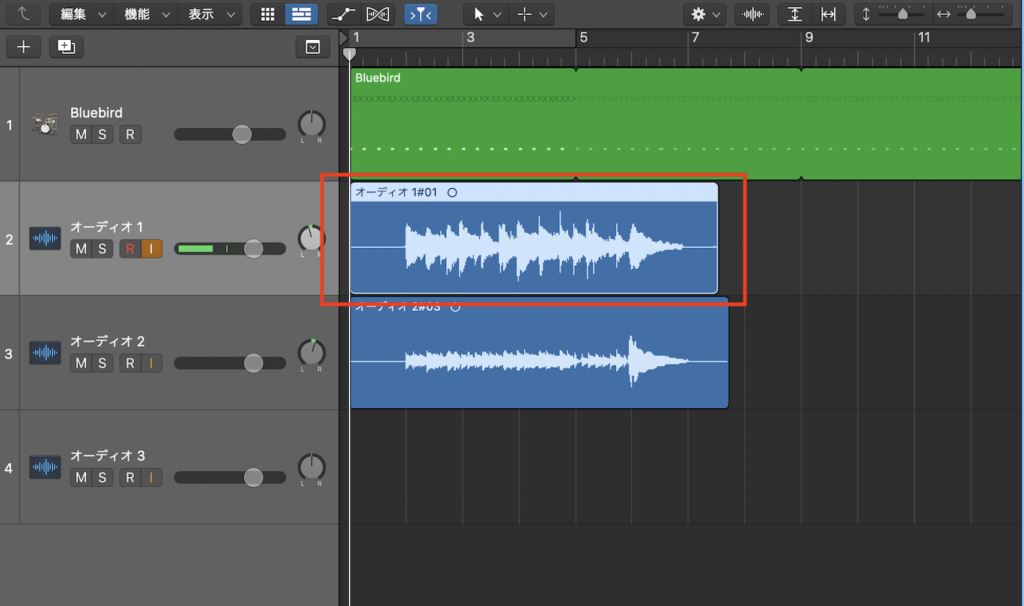
補正したいトラックのリージョンをダブルクリックすると、エディター画面が表示されます
2、Flexボタンを押しリージョンを解析する
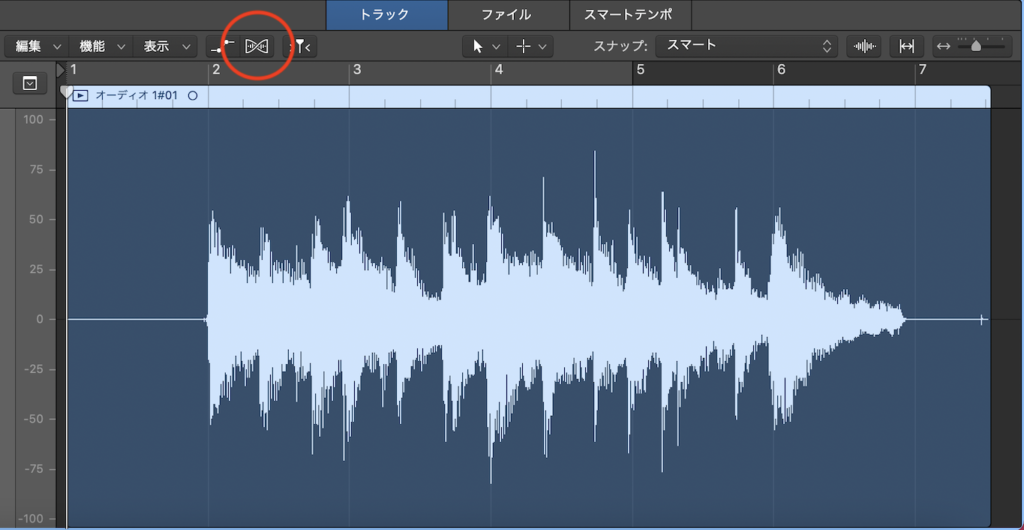
上の赤色部分がFlexボタンです。これを押すとリージョンの解析が始まります
3、補正の種類から【Flex Time】を選択
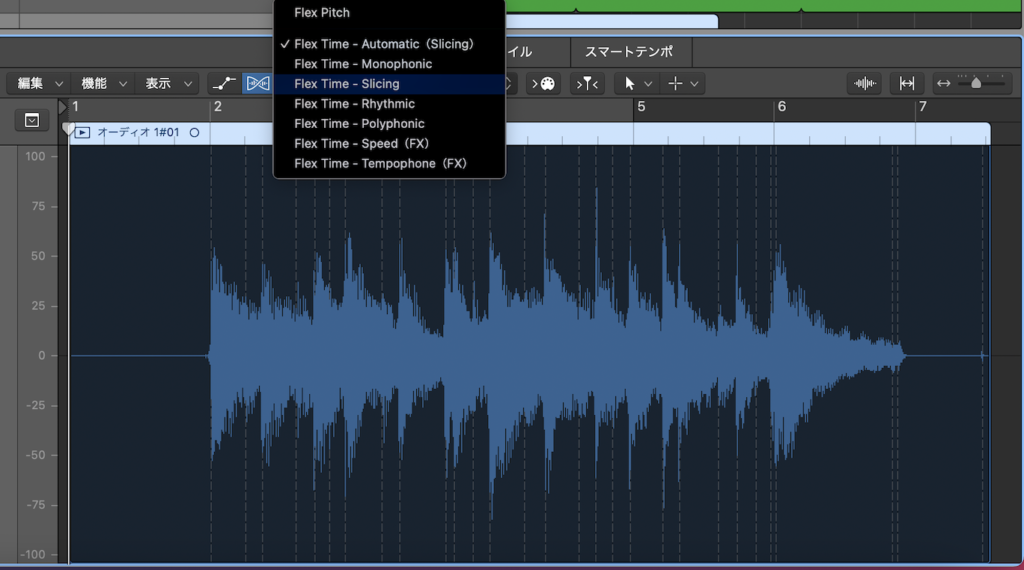
音程の補正やタイミングの補正ができるようになっています
今回はリズムの補正なので【Flex Time】から選びましょう
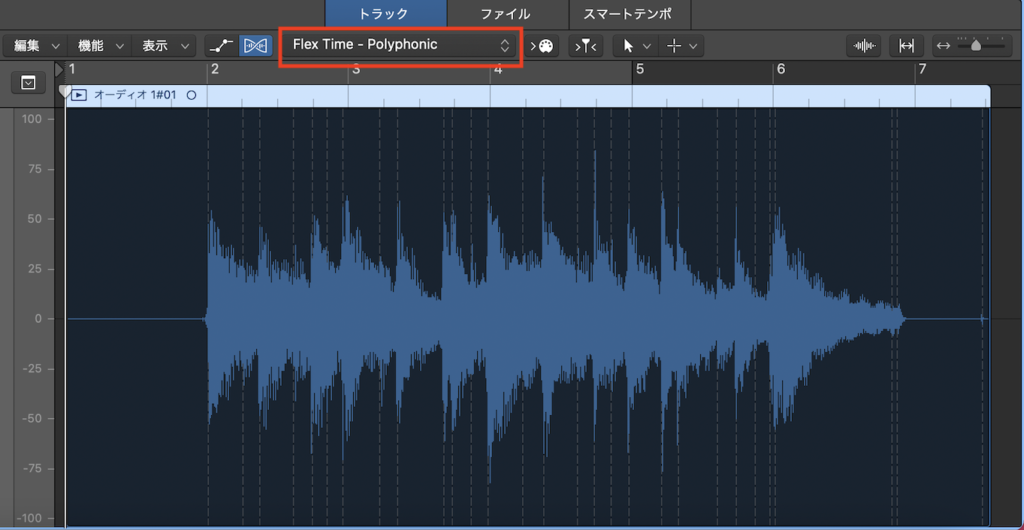
4、各項目で補正を進める
Flex Timeでは次の項目から適切なものを選択して使用します
基本の4種類(Monophonic / Slicing / Rhythmic / Polyphonic)
特殊な2種類(Speed / Tempophone)
Monophonic:一度に1つだけの音程を出すメロディー楽器などに有効なアルゴリズムです。ベースやギターソロなどのリズム補正に向いています
Polyphonic:一度に複数の音程を出す和音楽器などに有効なアルゴリズムです。ピアノやバッキングギターのリズム補正に向いています
Slicing:調整の無いリズム楽器に有効なアルゴリズムです。ドラムなどのリズム補正に向いています
Rhythmic:リズム要素のある楽器全般に有効なアルゴリズムです。リズムギター、ドラム、キーボードなどの補正に向いています
他2種類(Speed / Tempophone)についてはほぼ使いませんので今回割愛します
5、問題の箇所のリズムを修正する
ストロークが遅れ気味になったところを矢印の位置まで修正したい
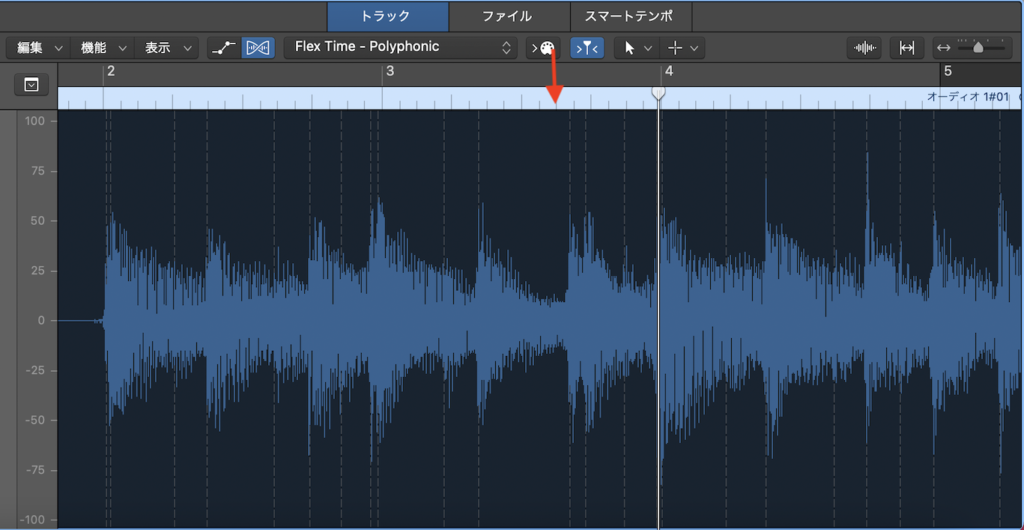
動かしたい箇所だけにマークをつけて動かすと全体的にずれていってしまうので、
前後適当なところにピンを打ち、間に挟まれたピンと動かすと
ピン外の波形に干渉せずに補正できます
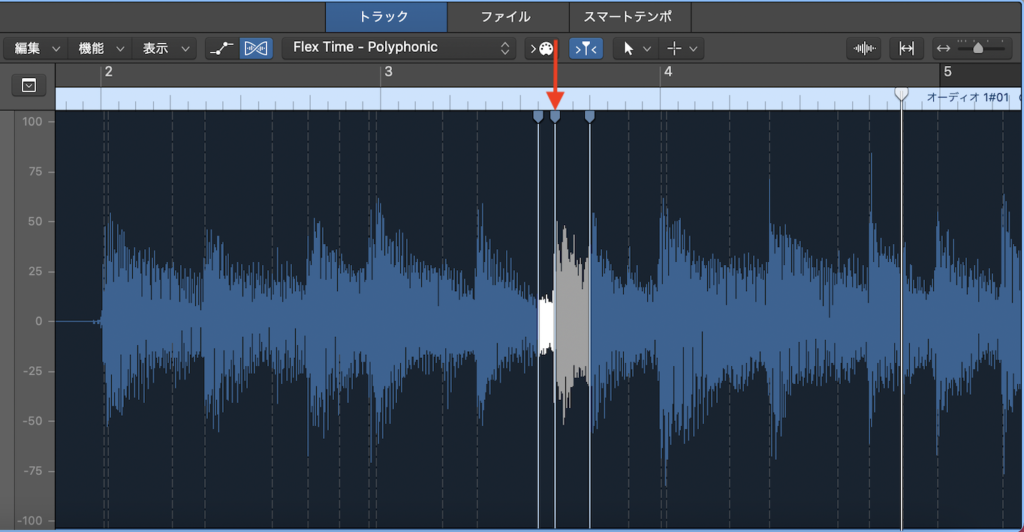
一箇所補正するとその前後もタイミング補正しないと不自然になるケースが多いので、
注意深くピンを打ち補正を繰り返していく
こんなかんじ
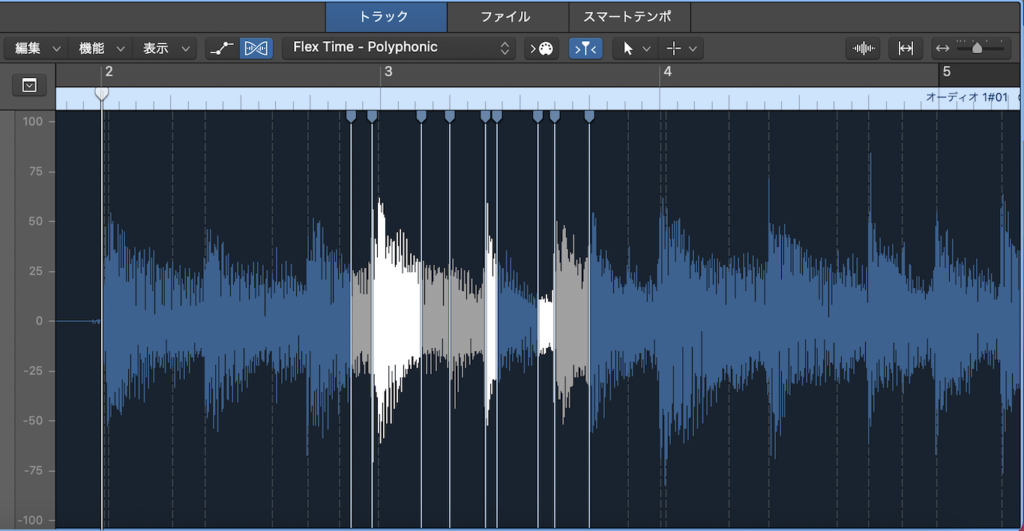
もう一箇所補正します
本来矢印の位置のはずが、タイミングが早いので補正しましょう
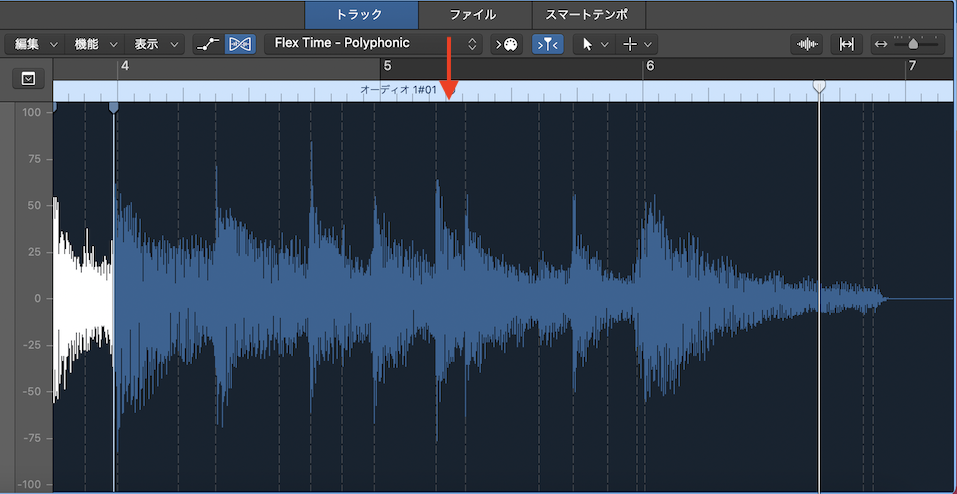
前後も自然になるよう補正して
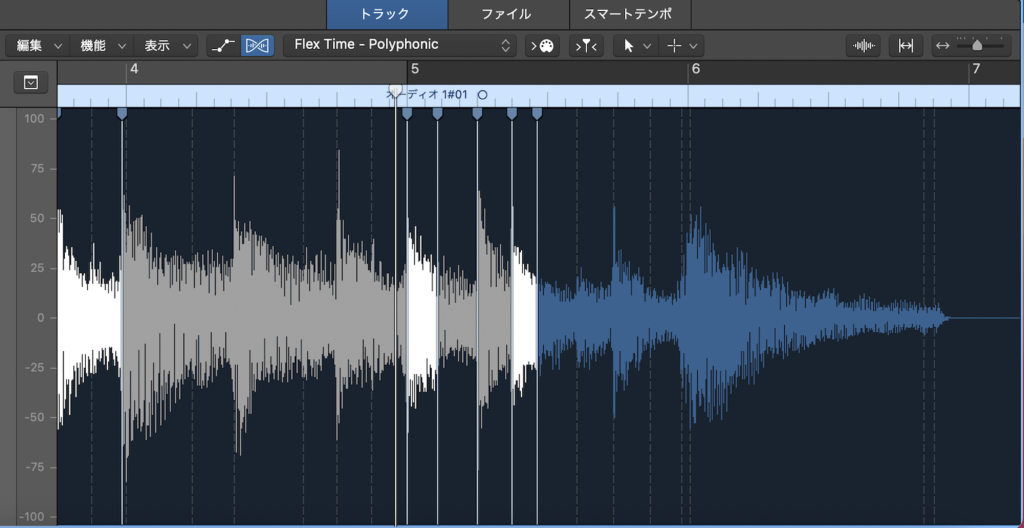
できました
まとめ
今回はリズム補正ツールの基本的な使用方法を、簡単な例を用いて記事にしました
これが
こうなりました。
リズム補正がスムーズに使えると、ピッチ補正同様MIXの作業効率がかなりアップします
適切な項目を選択し、自然な形に仕上がるよう頑張ってみてください
今回も最後まで読んでいただきありがとうございました^^













